Файлы формата ISO – это архивные файлы, которые содержат в себе копию диска или его содержимое в виде образа. Они распространены в широком спектре множества задач, включая установку операционных систем и популярных приложений, а также для создания резервных копий. Однако, не все пользователи знают, как открыть файл ISO.
В данной статье мы рассмотрим несколько инструкций по работе с файлами в формате ISO, а также список программ, которые могут помочь открыть и извлечь содержимое ISO-файлов. Вы сможете выбрать наиболее подходящий для вас вариант и легко открыть файлы ISO.
Важно помнить, что для открытия файлов ISO на компьютере должен быть установлен соответствующий инструмент или программное обеспечение. Некоторые из этих программ предоставляют бесплатную версию, а другие – платную. В зависимости от ваших потребностей, вы можете выбрать наиболее подходящий для вас вариант.
Программы для открытия файлов ISO
Файлы ISO используются для хранения целых дисковых образов. Чтобы открыть такой файл, нужна специальная программа. Рассмотрим несколько из них:
Как открыть файл ISO, MDF, MDS и другие? Открыть образ диска
- Daemon Tools – универсальный инструмент для работы с образами дисков. Позволяет монтировать ISO-файлы на виртуальный диск, чтобы можно было работать с ними как с обычным CD или DVD диском.
- ImgBurn – программа для записи и чтения дисковых образов. Поддерживает не только ISO-файлы, но и другие форматы, такие как BIN, NRG и другие.
- WinRAR – популярный архиватор, который также поддерживает распаковку файлов ISO. Кроме того, можно исправить поврежденные образы и компактно упаковать файлы для хранения.
- 7-Zip – удобный архиватор, который умеет распаковывать файлы ISO. Поддерживает большинство современных форматов архивов.
Каждая программа имеет свои сильные стороны. Например, Daemon Tools – это универсальное решение для монтирования виртуальных дисков, а ImgBurn – лучший выбор для записи образов на физический диск. Поэтому выбор программы для работы с образами дисков зависит от целей и потребностей пользователя.
Инструкция по открытию файла ISO
1. Загрузите программу для монтирования ISO-образов
Для того чтобы открыть файл ISO, вам необходимо загрузить специальную программу, которая позволит вам монтировать образы дисков. Существует множество программ для открытия файлов ISO, но мы рекомендуем использовать бесплатную программу Daemon Tools Lite.
2. Установите программу
После того, как вы загрузили программу, необходимо ее установить. Для этого кликните по загруженному файлу и следуйте инструкциям установщика.
3. Запустите программу и добавьте файл ISO
После установки программы, запустите ее и нажмите на кнопку «Add Image». Выберите файл ISO, который вы хотите открыть и дождитесь окончания процесса монтирования.
4. Откройте файл ISO
После того, как образ диска будет добавлен, он появится в списке доступных виртуальных дисков. Щелкните правой кнопкой мыши по нему и выберите «Открыть» или «Исследовать», чтобы просмотреть содержимое образа.
5. Используйте файлы внутри образа
Теперь вы можете использовать файлы внутри образа на равне с обычными файлами, расположенными на вашем компьютере. Вы можете копировать, перемещать и удалять файлы, как обычно.
Источник: moneymakery.ru
Какая программа читает образ диска?
ISO-файлы — это образы, то есть копии таких оптических дисков, как CD, DVD или Blu-ray. Вы можете открыть их непосредственно в Windows 10, потому что поддержка формата файла уже встроена в операционную систему. Щелкните правой кнопкой мышки по ISO-файлу и выберите «развернуть» в появившемся меню.
Какой программой открыть образ диска?
Любой файл образа диска с расширением . ISO можно открыть практически любым современным архиватором — WinRAR, 7zip и другими. Как это сделать? Прежде всего, Вы можете запустить архиватор отдельно, затем в меню архиватора выбрать файл — открыть и указать путь к файлу ISO.
Какой программой можно смонтировать образ?
А) UltraISO Программа полностью решает вопрос, как смонтировать ISO-образ на Windows, и не только. В список возможностей программного обеспечения входит копирование образов с оптических дисков, создание виртуальных приводов и расширенные возможности по редактированию содержимого без распаковки.
Где находится файл ISO с Windows 10?
В браузере Google Chrome / Яндекс. Браузер / Opera / Chromium перейдите по ссылке microsoft.com/ru-ru/software-download/windows10ISO. Кликните правой кнопкой мыши по странице и выберите опцию Просмотреть код (или Исследовать элемент, или нажмите Сtrl + Shift + I ).
Как открыть виртуальный диск?
Как открыть образы дисков виртуальных машин
- Поднимаясь на один уровень вверх и переходя в папки, перейдите в окне программы 7-Zip к образу диска виртуальной машины.
- И откройте его двойным кликом прямо в 7-Zip.
- Вы увидите список разделов. …
- Вы можете переходить в любые папки и просматривать любые файлы.
Как открыть образ ISO на Windows 7?
С помощью бесплатного архиватора 7-zip с образами ISO можно работать точно так же, как с использованием WinRAR. Вызываем на файле контекстное меню, кликаем «7-zip». Далее выбираем опции распаковки содержимого образа в указанную папку (пункт «Распаковать»), в текущую папку или в специально созданную с именем образа.
Как посмотреть содержимое ISO файла?
1. При помощи менеджера архивов — для этого заходим в диспетчере файлов в ту папку где находится образ и кликаем правой кнопкой мыши, открывается контекстное меню, где выбираем менеджер архивов. И смотрим содержимое ISO-образа, по желанию можем открывать папки и даже файлы.
Как открыть файл образа диска?
Как, чем открыть файл .iso?
- 7-Zip.
- ISO Master.
- Проводник Windows.
- Sysprogs WinCDEmu.
- VideoLAN VLC media player.
- PowerISO.
- Alcohol 120%
- DT Soft DAEMON Tools.
Как распаковать файл образа диска?
Итак, для того чтобы распаковать ISO файл вам нужно кликнуть правой кнопкой мышки по ISO файлу и выбрать пункт меню «7-Zip – Открыть архив». В результате перед вами появится окно архиватора 7-Zip с содержимым вашего ISO файла. Из этого окна вы можете перетащить файлы в нужную вам папку.
Как смонтировать образ на ПК?
Чтобы смонтировать образ нужно правой кнопкой кликнуть по значку Daemon Tools Lite в области уведомлений и выбрать из меню пункт «Виртуальные приводы». Далее в выпадающем списке нужно выбрать один из созданных виртуальных приводов и выбрать пункт «Монтировать образ».
Как смонтировать образ игры на Windows 10?
- Откройте проводник.
- Откройте папку с образом ISO.
- Выделите файл . iso.
- Нажмите на вкладку «Инструменты образа диска».
- Нажмите на кнопку «Монтировать».
Где найти образ Windows 10?
В браузере Google Chrome / Яндекс. Браузер / Opera / Chromium перейдите по ссылке microsoft.com/ru-ru/software-download/windows10ISO. Кликните правой кнопкой мыши по странице и выберите опцию Просмотреть код (или Исследовать элемент, или нажмите Сtrl + Shift + I ).
Как открыть файл ISO?
Как, чем открыть файл .iso?
- 7-Zip.
- ISO Master.
- Проводник Windows.
- Sysprogs WinCDEmu.
- VideoLAN VLC media player.
- PowerISO.
- Alcohol 120%
- DT Soft DAEMON Tools.
Как открыть VHD в Windows 7?
Как, чем открыть файл .vhd?
- 7-Zip.
- Oracle VM Virtualbox.
- Microsoft Windows Virtual PC.
- Microsoft Virtual Server.
- Aryson VHD Recovery.
- Smart Projects IsoBuster.
- VMware Workstation 15 Pro.
Как посмотреть файлы виртуальной машины?
Как открыть образы дисков виртуальных машин
- Поднимаясь на один уровень вверх и переходя в папки, перейдите в окне программы 7-Zip к образу диска виртуальной машины.
- И откройте его двойным кликом прямо в 7-Zip.
- Вы увидите список разделов. …
- Вы можете переходить в любые папки и просматривать любые файлы.
Как открыть ISO образ диска?
Как, чем открыть файл .iso?
- 7-Zip.
- ISO Master.
- Проводник Windows.
- Sysprogs WinCDEmu.
- VideoLAN VLC media player.
- PowerISO.
- Alcohol 120%
- DT Soft DAEMON Tools.
Источник: toptitle.ru
Как открыть файл ISO на Windows 10

Если же Вам часто встречаются образы ISO и Вы задумались как отрыть файл ISO на Windows 10, тогда Вы попали по адресу. Как раз в этой статье мы рассмотрим что такое файл ISO и самые простые способы чем открыть ISO образ в Windows 10.
Что такое файл с расширением ISO
Собственно сам файл с расширением ISO это образ, который Вы без проблем можете записать на диск, или же смонтировать в системе. Чаще всего в файле с расширением ISO сохраняют образы операционных систем или же образы дисков с играми например.
Если же говорить конкретно чем открыть ISO образ, то мы подобрали несколько самых актуальных способов, которые я использовал ещё со самого начала использования компьютера.
Как открыть файл ISO с помощью Проводника Windows 10
Начиная с операционной системы Windows 8, Microsoft добавили возможность открывать файлы с расширением ISO в проводнике. Теперь уже и на Windows 10, Вы можете открывать и записывать файлы ISO без использования стороннего софта, что очень удобно.
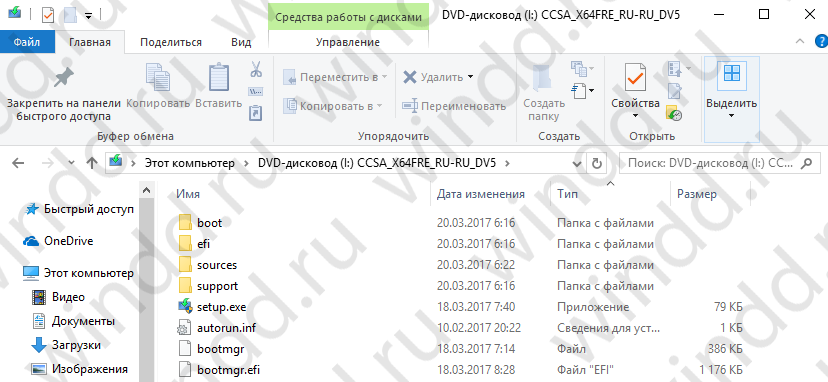
Итак, находим файл с расширением ISO в проводнике и просто открываем, мы увидим следующую картину. Если же у Вас установлены сторонние программы и Вы хотите использовать возможности системы Windows 10. Тогда просто откройте нужный ISO файл с помощью Проводника Windows 10.
Как открыть образ с помощью UltraISO
- Официальный сайт: www.ezbsystems.com.
- Русская версия: есть.
- Реклама: нет.
Одной из самой популярных программ для открытия файлов ISO является программа UltraISO. Минусом программы является необходимость лицензии, но есть возможность воспользоваться пробным периодом.
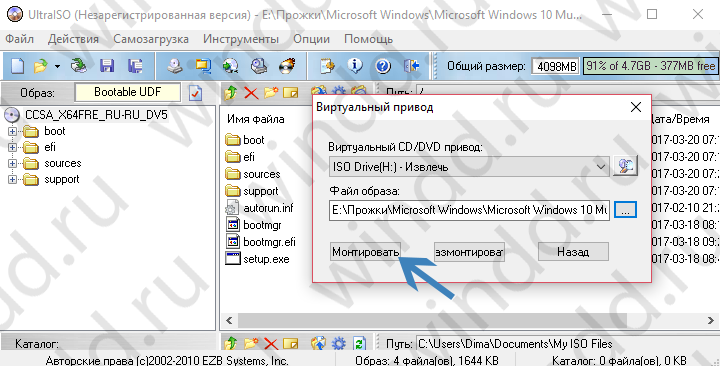
- Скачиваем и устанавливаем программу UltraISO.
- Открываем программу и выбираем Пробный период использования.
- Дальше в меню Файл => Открыть и находим образ, который хотите открыть.
- Если же Вы хотите монтировать ISO образ на виртуальный привод, тогда перейдите в Инструменты => Монтировать в виртуальный привод.
- В открывшимся окне указываем путь к нашему файлу и нажимаем кнопку Монтировать.
После этого в Вашем компьютере появится новый смонтированный привод. Если же Вы хотите убрать виртуальный привод, тогда нажимаем Размонтировать.
Открыть файл ISO с помощью DEAMON Tools
- Официальный сайт: www.daemon-tools.cc/rus/home#page
- Русская версия: есть.
- Реклама: есть.
Вторая программа, которую мы можем рекомендовать это же DEAMON Tools. Есть возможность скачать версию Lite, которая также позволит смонтировать ISO образ на виртуальный привод. Функционал программы DEAMON Tools не такой уж и богатый, но все же она является очень удобным инструментом для открытия ISO файлов. Минус бесплатной версии есть наличие рекламы.
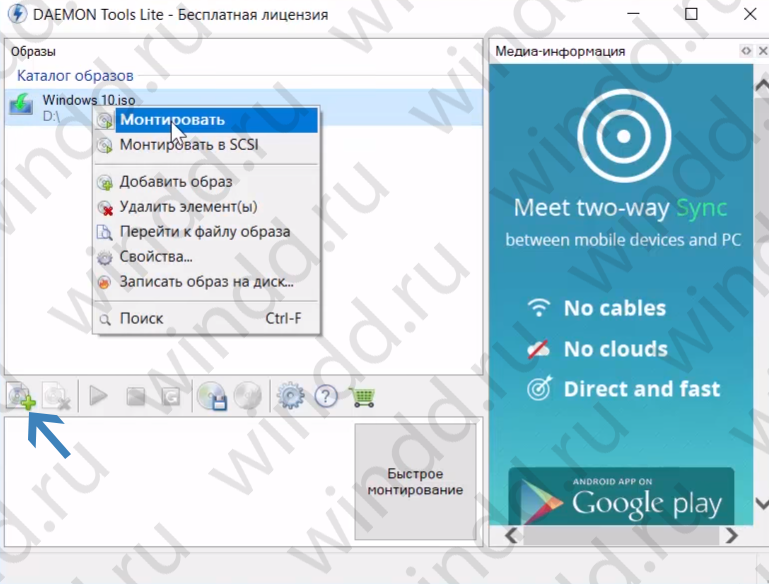
- Скачиваем с официального сайта Lite версию программы и устанавливаем.
- Запускаем программу и нажимаем на кнопку Добавить образ.
- В списке файлов ищем необходимый и нажимаем Открыть.
- Нажимаем правой кнопкой мыши на файл и выбираем пункт Монтировать.
В этой статье мы рассмотрели как открыть файл ISO на Windows 10 разными способами. А также без проблем Вы можете воспользоваться любым архиватором, но все же они для этого не предназначены. Поэтому мы рассмотрели самые популярные способы которые мы рекомендуем использовать.
Эти способы работают и на предыдущих операционных системах, за исключением первого, где мы использовали возможности операционной системы Windows 10.
Напишите нам в комментарии, чем Вы монтировали и открывали ISO файлы. А также не забывайте подписываться на обновления и делится статьей в социальных сетях.
Источник: windd.pro